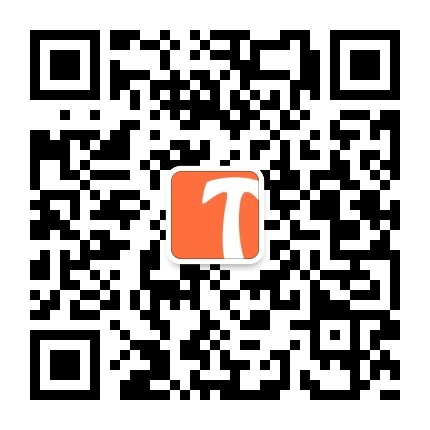五种实用方法轻松查看电脑游戏帧率和fps计数器
admin 发布:2024-08-25 16:15 6
在玩电脑游戏时,了解游戏的帧率(FPS)对于优化游戏体验至关重要。帧率直接影响到画面的流畅度和反应速度,因此许多玩家希望能够轻松查看游戏的FPS数据。接下来,将介绍五种实用的方法,帮助你轻松查看电脑游戏的帧率和FPS计数器。
第一种方法是使用游戏内置的工具。许多现代游戏都提供了内置的FPS计数器功能。你只需在设置菜单中找到图形或显示选项,通常会有“显示FPS”或“性能监控”等选项。启用此功能后,游戏界面上方或角落处会显示实时的帧率数据。这种方法简单方便,适合大部分玩家使用。
第二种方法是利用游戏启动器提供的功能。例如,Steam、Origin和Epic Games等游戏平台通常也会自带FPS计数器功能。以Steam为例,在设置中找到“游戏内”选项,可以开启“在游戏中显示FPS”的功能。此后,FPS数据将会在你游戏时显示。这种方法适合在使用这些平台购买并启动游戏的玩家,能够无缝集成到游戏体验中。

第三种方法是借助第三方软件。市面上有很多专门用于监控帧率的软件,如Fraps、MSI Afterburner和RivaTuner Statistics Server等。这些工具可以在任何游戏中运行,提供实时的帧率数据和系统性能信息。使用这些软件,玩家能够定制显示的内容,调整界面位置和外观,以及提供更多的性能监控参数。这种方法适合需要更深入分析和优化游戏性能的玩家。
第四种方法是使用NVIDIA或AMD的显卡驱动程序自带的监控工具。NVIDIA的GeForce Experience和AMD的Radeon Software都提供了在游戏中显示FPS的选项。对于NVIDIA用户,可以通过GeForce Experience的“游戏内覆盖”功能启用FPS显示。而对于AMD用户,打开Radeon Software中的“性能监控”选项即可。这两种方法不仅能提供FPS信息,还能监控显卡温度、使用率等性能指标。
最后,了解如何在Windows 10系统中查看帧率也是一个不错的选择。Windows 10内置了一个游戏栏,按下“Win + G”组合键打开游戏栏后,点击底部的“性能”选项,可以实时查看游戏中的FPS。这为那些喜欢玩各种不同类型游戏但又不想使用额外软件的玩家提供了便利。
总之,了解游戏的帧率是一项重要的技能,帮助玩家优化游戏体验。无论是利用游戏内置的功能、游戏平台的工具,还是第三方软件和显卡驱动程序,都可以轻松查看帧率信息。掌握这些方法,无疑会让你的游戏体验更加畅快。
版权说明:如非注明,本站文章均为 西安华飞商贸有限公司 原创,转载请注明出处和附带本文链接;
相关推荐
- 最近发表
-
- 推荐资讯
- 最近发表
-